Jak sformatować dysk flash w Linux

- 722
- 204
- Pan Ludwik Żak
Zdecydowana większość użytkowników korzysta z systemu operacyjnego systemu Windows na swoich komputerach. Nie zapomnij jednak o innych OSS, które mogą być świetną alternatywą dla Windows. Jednym z tych systemów operacyjnych jest oczywiście Linux. Darmowy system operacyjny, który ma wiele możliwości i zalet. Oczywiście pod wieloma względami różni się od zwykłych okien i wiele momentów będzie musiało się znów nauczyć. Formatowanie dysków USB to po prostu nieznane niedoświadczonym użytkownikom Linuksa. W tym artykule szczegółowo rozważymy, jak sformatować dysk flash w Linux. Rozejrzyjmy to. Iść!

Możesz to zrobić na kilka sposobów. Wszystkie z nich rozwiązują problem, więc musisz tylko wybrać najbardziej odpowiedni dla siebie.
Pierwszą opcją jest ręczne sformatowanie napędu USB. Aby to zrobić, przejdź do trybu wiersza poleceń (ctrl + alt + t) i zarejestruj polecenie:
# Dmesg | Ogon
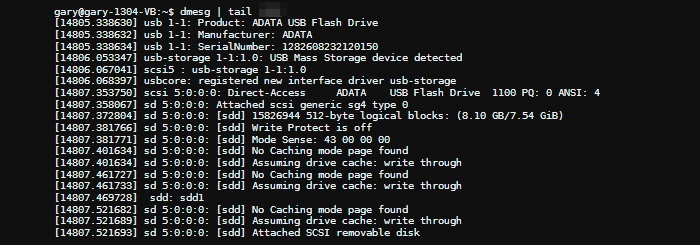
Pomoże to znaleźć nazwę dysku flash. Będzie wskazane w nawiasach kwadratowych. Następny krok musi zostać wygrany, jeśli został już zamontowany. Jest to niezwykle ważny warunek, bez którego nic nie zadziała bez obserwacji. Dlatego w terminalu wprowadź polecenie:
$ Sudo umunt /dev /name_

Ponadto, jeśli chcesz sformatować w systemie plików FAT32, wprowadź polecenie:
$ Sudo mkfs.Vfat /dev /name_

Lub do formatowania w systemie plików NTFS:
$ Sudo mkfs.Ntfs /dev /name_

Jeśli masz Ubuntu, możesz użyć narzędzia zbudowanego o nazwie palipsest. Używanie go jest niezwykle proste. Najpierw uruchom palempsest, a następnie wybierz dysk flash USB, określ wymagany system plików, wprowadź nazwę i kliknij przycisk „Format”. Bardzo proste i szybkie. Jeśli nagle nie ma tego narzędzia na komputerze, zapisz polecenie, aby je zainstalować:
Sudo apt-get instaluj palipsest
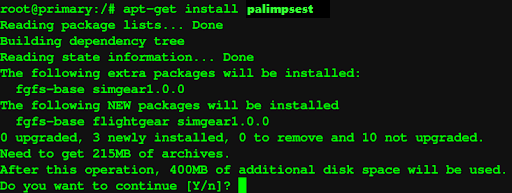
Formatowanie napędów flash w gparted
Do tej metody potrzebujesz użyteczności GPARTED. Oficjalne repozytoria pozwalają dość łatwo zainstalować to narzędzie graficzne za pomocą specjalnego zespołu w Ubuntu:
$ Sudo apt-get instaluj gparted
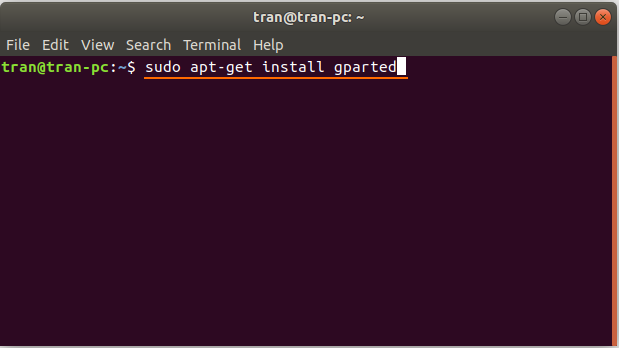
Możesz znaleźć i otworzyć nowo zainstalowany program bezpośrednio za pośrednictwem panelu Dash lub za pomocą żądania:
$ Gparted-pkexec
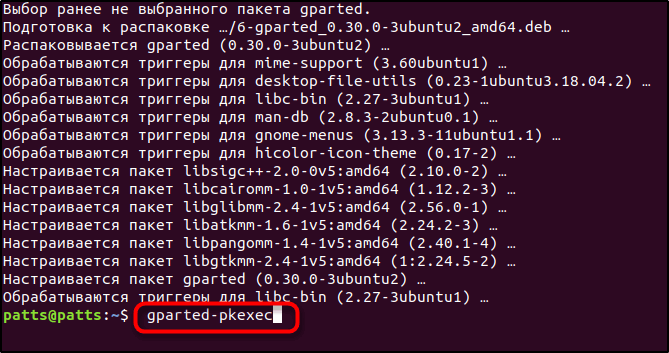
Po udanym uruchomieniu przestrzegaj następnego algorytmu działań:
- Po pierwsze, znajdź dysk flash USB na liście otwierającej znajdującej się w prawym górnym rogu.
- Zerwij dysk wyjmowany, klikając odpowiednią sekcję z prawym przyciskiem i wybierając element „Unmount”. Jeśli istnieje kilka sekcji, musisz zdenerwować każdą z nich.
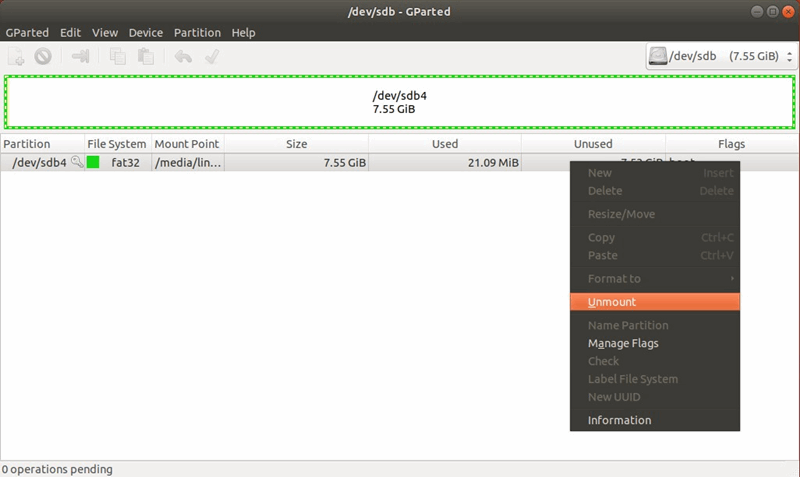
- Po przeprowadzeniu operacji kliknij dowolną z sekcji (jeśli nie jest to jeden) i wybierz format w menu kontekstowym i systemie plików, którego chcesz użyć.
- Aby zastosować wprowadzone zmiany, naciśnij zielony znacznik kontrolny w górnej części panelu roboczego lub zrób to samo poprzez edycję → Zastosuj.
- W odniesieniu do potwierdzenia formatowania proces automatycznie uruchamia.
Interfejs graficzny
Kolejną niedrogą opcją formatowania na dysku flash jest użycie środowiska graficznego dystrybucji. Aby uzyskać niepowtarzalne wdrożenie wszystkich operacji, zalecamy zapoznanie się z głównymi etapami i ich funkcjami.
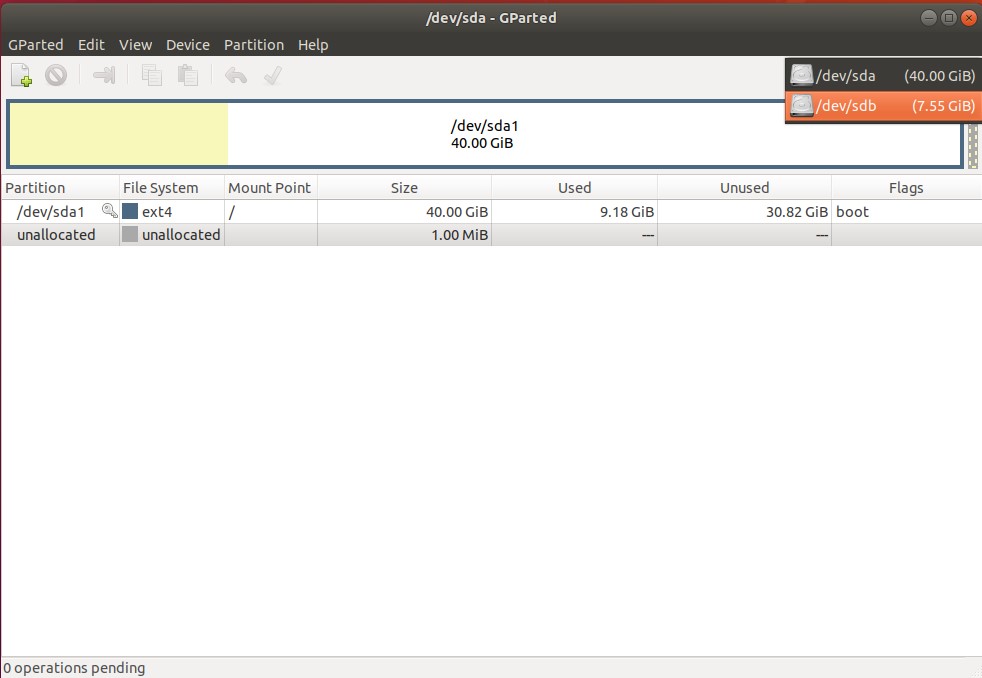
- Otwórz Menedżera plików, a następnie kliknij prawym przyciskiem myszy o nazwie Drive Flash i wybierz opcję „Format”.
- W następnym oknie dialogowym wprowadź nazwę woluminu i w razie potrzeby uczyń resztę ustawień. Możesz niezależnie ustawić format systemu plików i dodatkowo wymazać wszystkie dane przechowywane na dysku. Po podjęciu decyzji o atrybutach kliknij przycisk „Dalej”.
- Na ostatnim kroku należy podwójnie sprawdzić wszystkie informacje i potwierdzić szczegóły, naciskając format.
Jak sformatować dysk flash za pomocą dysku
Disk Utility to standardowy program kontroli dysku w rozkładach Linux w środowisku Gnome, zwykle instalowany w domyślnym systemie. Przedstawiamy Twoją uwagę szczegółowe instrukcje dotyczące jego użycia.
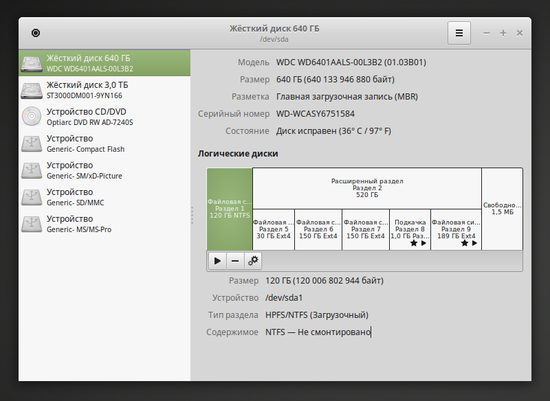
- Uruchom narzędzie z głównego menu Dash, wcześniej uzyskałem słowo „dysk” w wierszu wyszukiwania.
- Ze wszystkich dostępnych urządzeń wyświetlanych po lewej stronie okna, znajdź dysk flash. Skoncentruj się na parametrach podanych po prawej stronie, w szczególności wielkości i etykiet dysku.
- Odłącz napęd USB za pomocą elementu „Unmount Volume”.
- Aby rozpocząć proces formatowania, kliknij „Tom formatu” po prawej stronie aplikacji.
- Wybierz format systemu plików i wprowadź nazwę dysku.
- Potwierdź akcję, naciskając przycisk „Format”.
Jak widać, podobny problem jest rozwiązany bardzo prosto i szybko. Nawet niedoświadczony użytkownik może z łatwością poradzić sobie z tym.
Teraz wiesz, jak przeprowadza się formatowanie dysku flash w Linux. Napisz w komentarzach Jeśli udało ci się rozwiązać zadanie, podziel się własnymi doświadczeniami z innymi użytkownikami i zapytaj wszystko, co interesuje Cię na temat tego artykułu.
- « O ważnych i jabłkach, jeśli jest to błąd 3194 w iTunes
- Działające metody resetowania iPada do ustawień fabrycznych »

